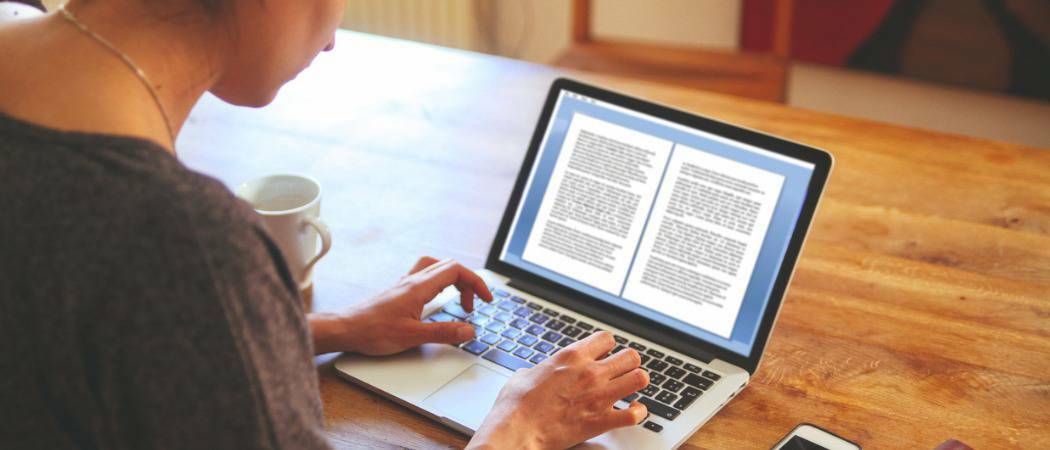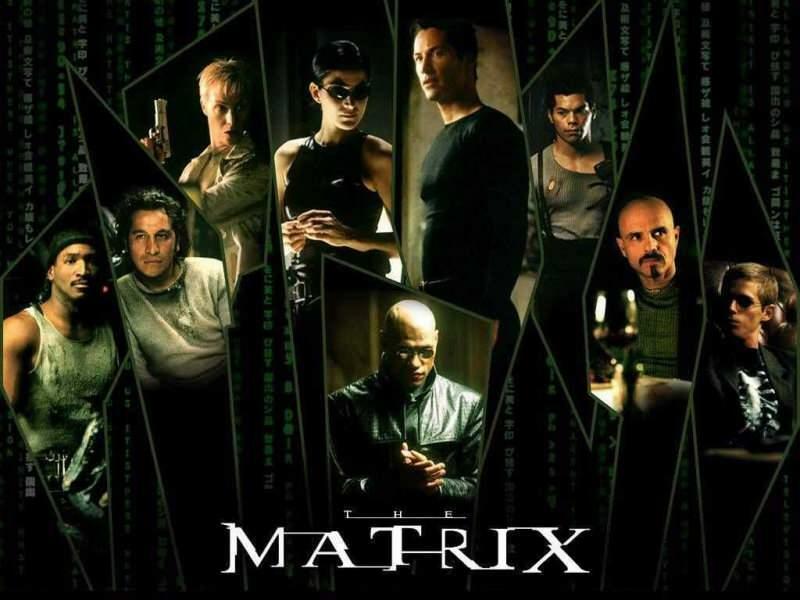Πώς να φτιάξετε ένα διάγραμμα Venn στα Έγγραφα Google
Google Google Docs Ήρωας / / July 03, 2022

Τελευταία ενημέρωση στις
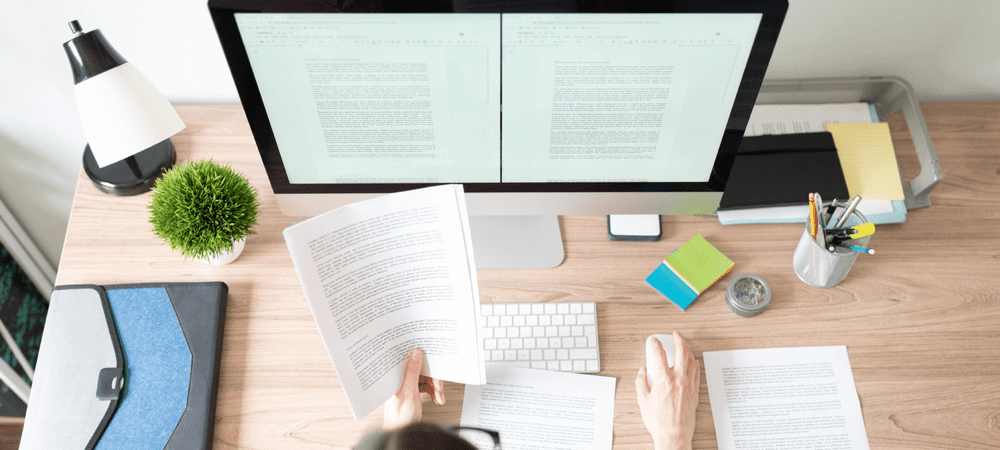
Τα διαγράμματα Venn είναι ένας πολύ καλός τρόπος για να δείξετε οπτικά τις αντιθέσεις και τις συγκρίσεις. Για να δημιουργήσετε ένα διάγραμμα Venn στα Έγγραφα Google, ακολουθήστε αυτόν τον οδηγό.
Σε όλους αρέσει ένα καλό διάγραμμα Venn—υπάρχει κάτι πολύ ικανοποιητικό σε αυτούς τους διασταυρούμενους κύκλους.
Εάν χρησιμοποιείτε τα Έγγραφα Google, ίσως θέλετε να προσθέσετε ένα διάγραμμα Venn για οπτικό αντίκτυπο σε ένα σημαντικό έγγραφο (ή απλώς για να δημιουργήσετε ένα αστείο μιμίδιο). Δεν υπάρχει συγκεκριμένο εργαλείο για τη δημιουργία διαγραμμάτων Venn στα Έγγραφα Google, αλλά υπάρχουν μερικοί τρόποι με τους οποίους μπορείτε να το κάνετε.
Δείτε πώς μπορείτε να δημιουργήσετε ένα διάγραμμα Venn στα Έγγραφα Google.
Πώς να δημιουργήσετε ένα διάγραμμα Venn στα Έγγραφα Google χρησιμοποιώντας το εργαλείο σχεδίασης
Τα Έγγραφα Google περιλαμβάνουν μερικά ενσωματωμένα εργαλεία σχεδίασης που μπορείτε να χρησιμοποιήσετε για να δημιουργήσετε τα δικά σας διαγράμματα Venn χωρίς μεγάλη δυσκολία.
Για να σχεδιάσετε ένα διάγραμμα Venn στα Έγγραφα Google:
- Ανοιξε το δικό σου Έγγραφο Google Docs.
- Ανοιξε το Εισάγετε μενού.
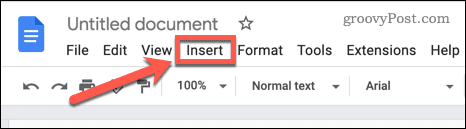
- Αιωρούνται πάνω Σχέδιο και επιλέξτε Νέος.
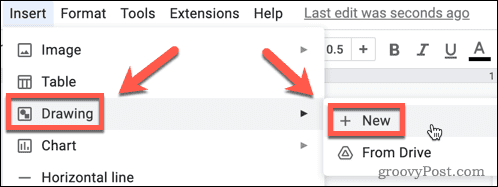
- Επίλεξε το Σχήμα εργαλείο.
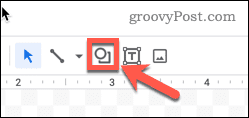
- Αιωρούνται πάνω Σχήματα και επιλέξτε το Ωοειδής σχήμα.
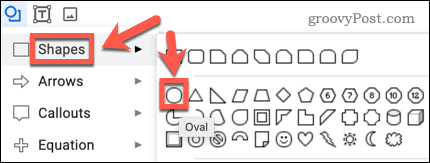
- Κρατήστε πατημένο Βάρδια και τραβήξτε προς τα έξω το σχήμα σας—αυτό δημιουργεί έναν τέλειο κύκλο.
- Στη συνέχεια, επιλέξτε το Χρώμα γεμίσματος εργαλείο.
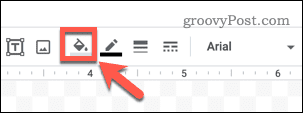
- Επιλέγω Διαφανής.
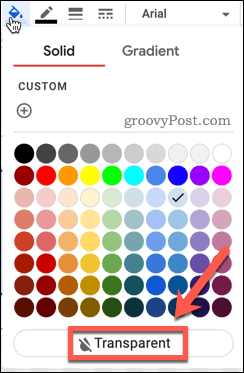
- Τύπος Ctrl+C σε Windows ή Cmd+C σε Mac για να αντιγράψετε το σχήμα σας.
- Τύπος Ctrl+V σε Windows ή Cmd+V σε Mac για να επικολλήσετε ένα αντίγραφο του σχήματός σας.
- Κάντε κλικ και κρατήστε πατημένο το νέο σας σχήμα και σύρετέ το στη θέση του. Θα εμφανιστούν κόκκινες οδηγίες για να σας βοηθήσουν να ευθυγραμμίσετε το σχήμα σας κάθετα και οριζόντια.
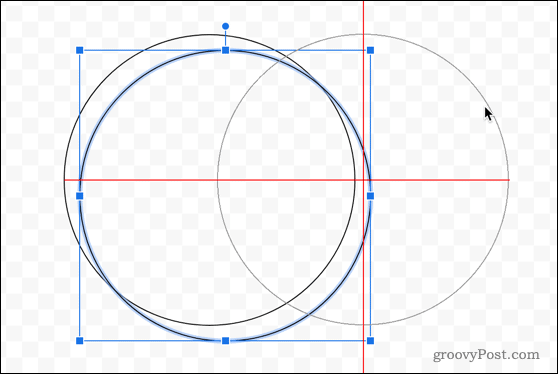
- Πάτα το Πλαίσιο κειμένου εργαλείο.
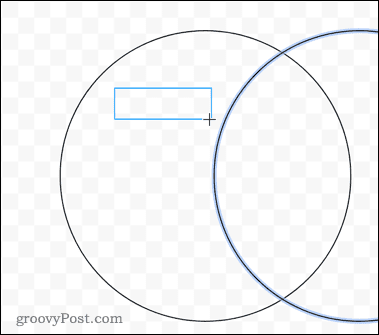
- Σύρετε ένα πλαίσιο κειμένου μέσα στο διάγραμμα Venn και εισαγάγετε το κείμενό σας στο πλαίσιο κειμένου. Επαναλάβετε αυτά τα βήματα για να προσθέσετε περισσότερο κείμενο, όπως απαιτείται.
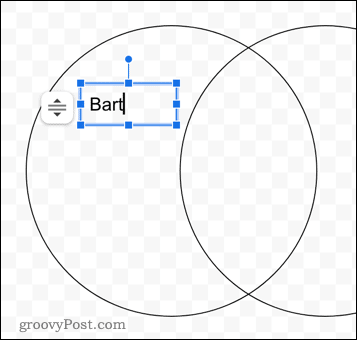
- Όταν ολοκληρωθεί το διάγραμμα Venn, κάντε κλικ Αποθήκευσε και κλείσε για να το εισαγάγετε στο έγγραφό σας.
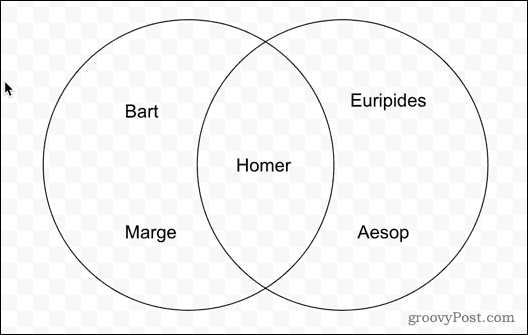
- Εάν θέλετε να αλλάξετε το μέγεθος του σχεδίου σας, επιλέξτε το και χρησιμοποιήστε τις λαβές γύρω από το σχέδιο για να αλλάξετε το μέγεθος.
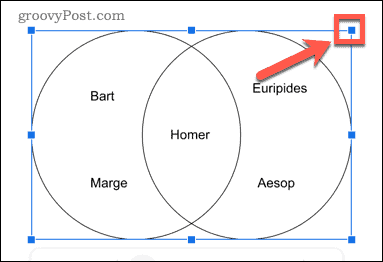
Πώς να δημιουργήσετε ένα διάγραμμα Venn στα Έγγραφα Google χρησιμοποιώντας πρόσθετα
Εάν η δημιουργία του δικού σας διαγράμματος Venn από την αρχή φαίνεται ότι είναι πολύ σκληρή δουλειά, μπορείτε να το χρησιμοποιήσετε Πρόσθετα Εγγράφων Google να κάνω μερικά από τα βαριά για εσάς. Τα πρόσθετα είναι παρόμοια με τις επεκτάσεις του προγράμματος περιήγησης—προσθέτουν πρόσθετες λειτουργίες στα Έγγραφα Google που δεν διαθέτει διαφορετικά.
Μπορεί να δείτε ότι ορισμένοι ιστότοποι προτείνουν το πρόσθετο Lucidchart για διαγράμματα Venn, αλλά τα διαγράμματα Venn είναι πλέον μια δυνατότητα επί πληρωμή στο Lucidchart. Εναλλακτικά, μπορείτε να χρησιμοποιήσετε το Κακου πρόσθετο για να προσθέσετε διαγράμματα Venn δωρεάν.
Για να δημιουργήσετε ένα διάγραμμα Venn χρησιμοποιώντας το πρόσθετο Cacoo:
- Ανοιξε το Επεκτάσεις μενού.
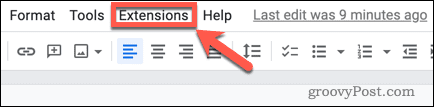
- Αιωρούνται πάνω Πρόσθετα και κάντε κλικ Λάβετε πρόσθετα.
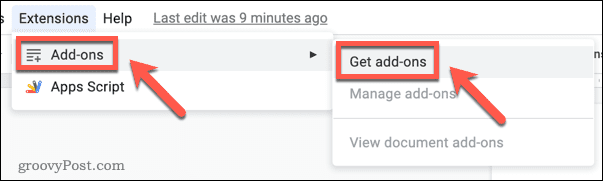
- Τύπος Κακου στη γραμμή αναζήτησης και πατήστε Εισαγω.

- Επιλέγω Κακου στα αποτελέσματα.
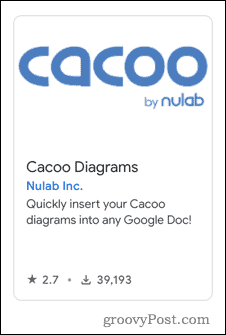
- Κάντε κλικ Εγκαθιστώ.
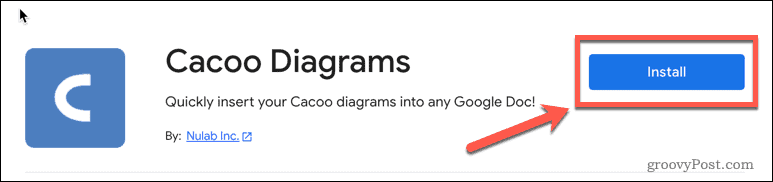
- Κάντε κλικ Να συνεχίσει για να επιτραπεί η εγκατάσταση.
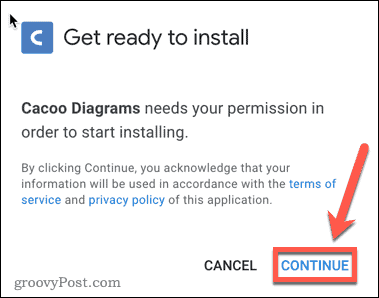
- Επιλέξτε έναν λογαριασμό Google για να συνδεθείτε.
- Εάν είστε στην ευχάριστη θέση να εκχωρήσετε τα απαιτούμενα δικαιώματα, κάντε κλικ Επιτρέπω.
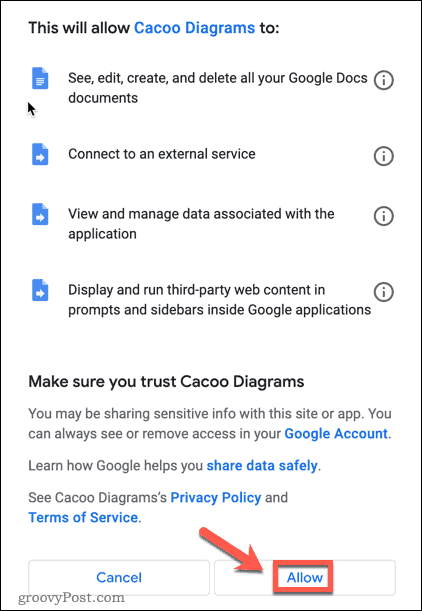
- Μόλις ολοκληρωθεί η εγκατάσταση, κάντε κλικ στο Επεκτάσεις μενού ξανά.
- Πρέπει να δεις Διαγράμματα Cacoo ως επιλογή. Τοποθετήστε το δείκτη του ποντικιού πάνω του και επιλέξτε Εισαγωγή διαγράμματος. Εάν το Cacoo Diagrams δεν είναι στο μενού, δοκιμάστε να ανανεώσετε τη σελίδα.
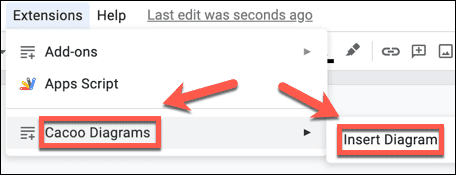
- Στο παράθυρο Cacoo, κάντε κλικ στο Δημιουργήστε ένα διάγραμμα.
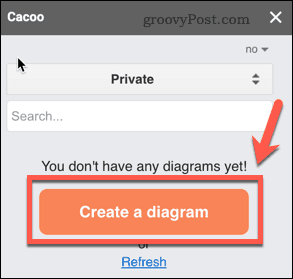
- Ίσως χρειαστεί να δημιουργήσετε έναν δωρεάν λογαριασμό. Αφού το κάνετε, κάντε κλικ στο Δημιουργήστε ένα νέο διάγραμμα.
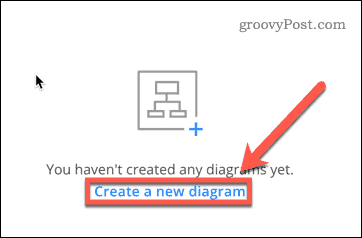
- Επίλεξε το Πρότυπο εικόνισμα.
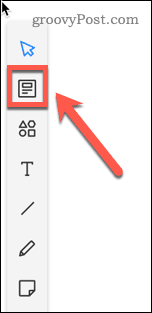
- Τύπος Venn στο πεδίο αναζήτησης.
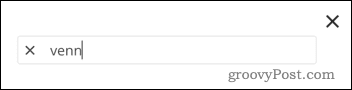
- Επιλέξτε το πρότυπο διαγράμματος Venn.
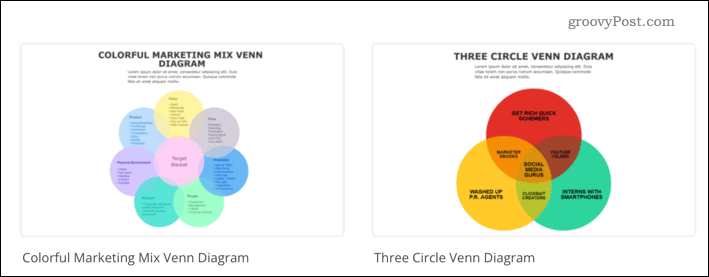
- Κάντε κλικ Επιλέγω στην κάτω αριστερή γωνία.
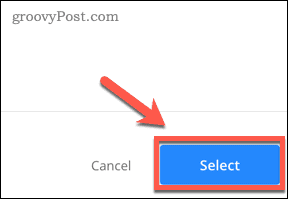
- Κάντε αλλαγές στο πρότυπο. Όταν τελειώσετε, επιστρέψτε στα Έγγραφα Google και κάντε κλικ στο Φρεσκάρω.
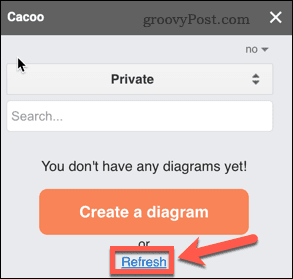
- Κάντε κλικ Εισάγετε για να εισαγάγετε το διάγραμμα στο έγγραφό σας και να κάνετε περαιτέρω αλλαγές.
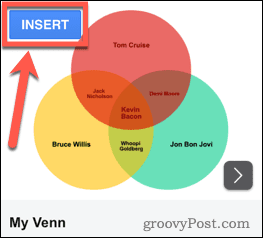
Σχεδίαση διαγραμμάτων στα Έγγραφα Google
Θέλετε να σχεδιάσετε αντιθέσεις (ή συγκρίσεις) σε ένα έγγραφο των Εγγράφων Google; Εάν ξέρετε πώς να κάνετε ένα διάγραμμα Venn στα Έγγραφα Google, μπορείτε εύκολα να το κάνετε αυτό. Υπάρχουν πολλά περισσότερα που μπορείτε να κάνετε με τα εργαλεία σχεδίασης των Εγγράφων Google, επίσης.
Για παράδειγμα, σας επιτρέπει να κάνετε αρκετά απλά πράγματα όπως π.χ προσθήκη και μορφοποίηση πλαισίων κειμένου στα Έγγραφα Google. Μπορείτε επίσης να περιστρέψτε το κείμενο των Εγγράφων Google ή χρησιμοποιήστε τα εργαλεία σχεδίασης για να σχεδιάστε καλώδια στα Έγγραφα Google.
Πώς να βρείτε το κλειδί προϊόντος των Windows 11
Εάν πρέπει να μεταφέρετε τον αριθμό-κλειδί προϊόντος των Windows 11 ή απλά το χρειάζεστε για να κάνετε μια καθαρή εγκατάσταση του λειτουργικού συστήματος,...
Πώς να εκκαθαρίσετε την προσωρινή μνήμη, τα cookies και το ιστορικό περιήγησης του Google Chrome
Το Chrome κάνει εξαιρετική δουλειά στην αποθήκευση του ιστορικού περιήγησής σας, της προσωρινής μνήμης και των cookie για τη βελτιστοποίηση της απόδοσης του προγράμματος περιήγησής σας στο διαδίκτυο. Δικό της πώς να...
Αντιστοίχιση τιμών εντός του καταστήματος: Πώς να λαμβάνετε τιμές μέσω Διαδικτύου κατά τις αγορές σας στο κατάστημα
Η αγορά στο κατάστημα δεν σημαίνει ότι πρέπει να πληρώσετε υψηλότερες τιμές. Χάρη στις εγγυήσεις αντιστοίχισης τιμών, μπορείτε να λαμβάνετε εκπτώσεις στο διαδίκτυο ενώ κάνετε αγορές σε...
Πώς να κάνετε δώρο μια συνδρομή Disney Plus με μια ψηφιακή δωροκάρτα
Εάν απολαμβάνετε το Disney Plus και θέλετε να το μοιραστείτε με άλλους, δείτε πώς μπορείτε να αγοράσετε μια συνδρομή Disney+ Gift για...